|
|
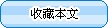
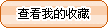
|
力控的内置数据表类似于各种传统关系数据库中的数据表,具备:创建、删除、定位、更新、保存、读出记录及条件查询、装载记录等功能。内置数据表使用方便,运行效率高而对系统资源消耗较少。对于很多需要一定管理功能的监控项目,使用力控内置数据表就可不必捆绑各种关系数据库。<BR> <BR> <BR> 一、定义内置数据表<BR> <BR> 在Draw的导航器中双击“数据表管理器/内置数据表”,出现“数据表定义”对话框:<BR> <br><A HREF="/editor/uploadfiles/learns01/20047911205520840.jpg" TARGET=_blank><IMG SRC="/editor/uploadfiles/learns01/20047911205520840.jpg" border=0 alt=按此在新窗口浏览图片 onload="javascript:if(this.width>580)this.width=580"></A><BR> 该对话框由两页组成:“表格初始内容”和“过滤器定义”。<BR> <BR> 在输入框“名称”中输入内置数据表名称。但要注意,表名不能与已有的图形对象名称重名。<BR> <BR> 在“列名”一行中指定列名及每列的数据类型。列名可以由字母、数字、汉字以及“$”、“_”等组成。数据类型包括:整型、实型、字符型、日期型等组成。<BR> <BR> 在下面各行中可以输入记录内容。<BR> <br><A HREF="/editor/uploadfiles/learns01/20047911213596695.jpg" TARGET=_blank><IMG SRC="/editor/uploadfiles/learns01/20047911213596695.jpg" border=0 alt=按此在新窗口浏览图片 onload="javascript:if(this.width>580)this.width=580"></A><BR> 在“数据表绑定名称”中指定绑定表的名称,字段名与类型必须与内置数据表中的字段相一致。<BR> <BR> 相关函数<BR> <BR> 力控提供一组对内置数据表进行操作的相关函数。可完成的操作包括:<BR> <BR> <BR> 1、打开内置数据表(TableOpen):在进行内置数据表操作前,首先必须打开内置数据表。<BR> <BR> 2、装载内置数据表(TableLoad):从指定文件装载内置数据表。<BR> <BR> 3、插入记录(TableInsert):向内置数据表中插入记录。<BR> <BR> 4、删除记录(TableDelete):按照过滤条件删除记录。<BR> <BR> 5、定位记录(TableSeek):定位到符合过滤条件的第一个记录,该记录称为当前记录。<BR> <BR> 6、修改当前记录(TablePut):用力控变量的当前值修改数据库当前记录的对应字段。变量与字段的对应关系由绑定表中所规定。<BR> <BR> 7、读出当前记录内容(TableGet):用数据库当前记录的字段值修改力控变量值。变量与字段的对应关系由绑定表中所规定。<BR> <BR> 8、保存内置数据表(TableSave):将对表的各种操作保存到文件。<BR> <BR> 9、关闭内置数据表(TableClose):内置数据表操作完毕要调用该函数,以便其他人对其进行操作。<BR> <BR> 10、查看内置数据表(TableSelect):如果想显示内置数据表的内容,可以使用表格控件,调用表格控件函数GridBind将该表格控件与内置数据表绑定,表格中所看到的内容与内置数据表中的内容完全一致。如果想要有条件的查看内置数据表,可以使用函数TableSelect,该函数中可以指定过滤条件,也可以查看部分列。<BR> <BR> <BR> 三、表格控件<BR> <BR> 表格控件是力控提供的一种Windows控件,它配合内置数据表或SQL数据表模板使用。通过表格控件,可以在力控画面上显示、控制内置数据表或SQL数据表。<BR> <BR> 定义表格控件<BR> <BR> 选择菜单命令“插入/Window组件/表格”,在当前窗口中插入一个表格控件,双击该控件出现表格设置对话框:<BR> <br><A HREF="/editor/uploadfiles/learns01/20047911223637380.jpg" TARGET=_blank><IMG SRC="/editor/uploadfiles/learns01/20047911223637380.jpg" border=0 alt=按此在新窗口浏览图片 onload="javascript:if(this.width>580)this.width=580"></A><BR> 该属性框由三页组成:表格初始内容、过滤器定义、外观。<BR> <BR> 在“表格初始内容”中,指定每列的名称、数据类型,并可录入初始数据。<BR> <BR> 在“过滤条件”中,指定限制条件。<BR> <BR> 在“外观”中,可以指定表格文本的背景色、前景色及显示字体。<BR> <BR> 表格控件的内容可以在组态时输入,也可以在运行时动态追加。可以定义过滤条件以实现简单的查询。可以指定按某一关键字排序。可以按条件删除记录。可以直接引用列名来指定过滤条件。<BR> <BR> 相关函数<BR> <BR> 1、打开表格控件GridOpen (nAccessMode, nDataSource)<BR> <BR> 2、装载表格控件GridLoad (FileName,FilterNumber)<BR> <BR> 3、保存表格GridSave (FileName)<BR> <BR> 4、删除记录GridDeleteRecord (FileName, FilterNo)<BR> <BR> 5、求某一列的合计值GridGetColSum(FiledName)<BR> <BR> 6、取得表格中的记录个数GridGetRowCount()<BR> <BR> 7、插入一行GridInsertLine(BindTableName)<BR> <BR> 8、删除当前选中行GridDeleteLine()<BR> <BR> 9、捆绑数据表GridBind(TableName)<BR> <BR> <BR> 通过内置数据表和表格控件,利用相关操作函数,结合脚本程序,用户可以构建自己的管理项目信息,轻松实现从监控层向管理层的过渡。
|
|
状 态:
离线
公司简介
产品目录
|
|
|
公司名称:
|
力控科技
|
| 联 系 人: |
张平
|
| 电 话: |
010-59835588
|
| 传 真: |
010-59835566 |
| 地 址: |
北京市海淀区农大南路33号兴天海园二层 |
| 邮 编: |
100193 |
| 主 页: |
|
|
|
|
|